Là một người yêu thích chơi game trên chiếc PC Linux mạnh mẽ đặt tại văn phòng, tôi luôn mong muốn có thể thoải mái thư giãn trên chiếc ghế sofa phòng khách và đắm chìm vào thế giới game. Thay vì đầu tư vào một hệ console mới và phải làm quen với một hệ sinh thái khác, tôi nhận ra mình hoàn toàn có thể biến chiếc mini PC nhỏ gọn thành một máy chơi game dựa trên Steam chuyên dụng cho trung tâm giải trí tại gia. Dưới đây là hành trình tôi đã thực hiện và những kết quả đạt được.
I. Xác Định Mục Tiêu Để Xây Dựng Console Mini PC Hiệu Quả
Để chiếc console mini PC trở nên tiện lợi và dễ sử dụng nhất có thể, tôi đã đặt ra một vài tiêu chí quan trọng mà distro Linux tôi cài đặt cần phải đáp ứng, lý tưởng là không cần nhiều cấu hình phức tạp:
- Khởi động trực tiếp vào Steam: Tôi muốn mini PC hoạt động như một console thông thường, khởi động thẳng vào menu chọn game. Tôi không muốn phải đối mặt với màn hình khóa hoặc màn hình desktop yêu cầu thao tác chuột, bàn phím để bắt đầu.
- Driver thiết bị Steam được cài sẵn: Tôi có một chiếc Steam Controller rất ưng ý, nhưng một số distro Linux không tích hợp sẵn gói
steam-devicescần thiết để kích hoạt đầy đủ chức năng của nó. Tôi muốn distro có sẵn gói này theo mặc định. - Hạn chế tối đa việc sử dụng bàn phím và chuột: Mục tiêu chính là sử dụng Steam Controller hoặc các tay cầm chơi game khác bất cứ khi nào có thể. Càng ít chạm vào bàn phím và chuột, trải nghiệm càng liền mạch.
Tôi biết những tiêu chí này đều đúng với SteamOS trên các thiết bị cầm tay như Steam Deck, vì vậy tôi tin rằng mục tiêu của mình không quá xa vời. Vấn đề chỉ là nghiên cứu và tìm kiếm giải pháp phù hợp.
 Mini PC Tuxedo Nano Pro Gen 13 với thiết kế nhỏ gọn, mạnh mẽ
Mini PC Tuxedo Nano Pro Gen 13 với thiết kế nhỏ gọn, mạnh mẽ
II. Bước 1: Cài Đặt Bazzite Thay Thế Windows
Tôi đã tìm kiếm trên mạng một giải pháp thay thế SteamOS và Bazzite chính là câu trả lời. Đây là một distro Linux mà nhiều người dùng cài đặt cho Steam Deck của họ. Có nhiều distro Linux tập trung vào gaming khác trên thị trường, và một số được thiết kế đặc biệt để phù hợp với các thiết lập HTPC (Home Theater PC) như hệ thống tôi đang xây dựng. Sau khi đã thử Garuda Linux và CachyOS nhưng chưa thực sự phù hợp với nhu cầu console phòng khách, tôi quyết định tiếp tục với Bazzite.
Bazzite cho phép bạn tùy chỉnh image dựa trên phần cứng và môi trường desktop yêu thích. Tôi đã biết mình thích KDE Plasma hơn Gnome, vì vậy tôi rất vui khi thấy lựa chọn này khả dụng.
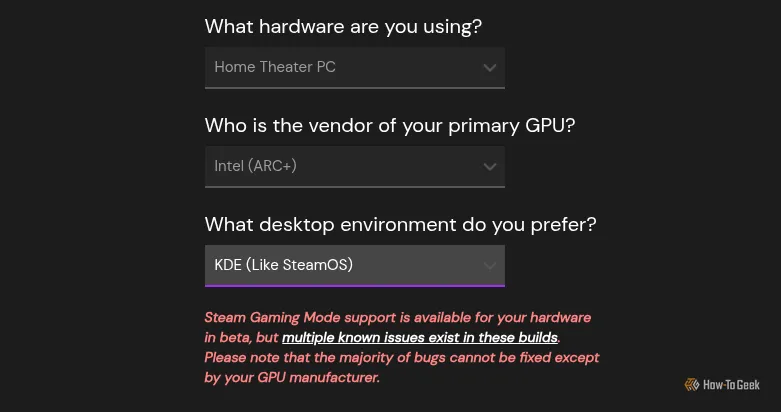 Menu lựa chọn hình ảnh tải xuống của Bazzite
Menu lựa chọn hình ảnh tải xuống của Bazzite
Tôi tải về file ISO, sau đó ghi nó vào một ổ USB và cắm vào mini PC để khởi động. Tôi phải vào UEFI để chọn ổ đĩa khởi động. Tôi cũng đã tắt Secure Boot, điều tôi thường làm với nhiều distro Linux khác, mặc dù sau này tôi biết rằng việc tắt nó là không cần thiết. Bazzite thực sự có tùy chọn đăng ký các khóa đã ký cho Secure Boot trong quá trình cài đặt.
May mắn thay, Steam Controller của tôi hoạt động ngay từ đầu. Tuy nhiên, chương trình cài đặt lại không tự động điều chỉnh tỷ lệ hiển thị tốt trên chiếc TV phòng khách của tôi.
Có lẽ việc cài đặt sẽ dễ dàng hơn nếu tôi kết nối với một màn hình máy tính thông thường trước, nhưng tôi quyết tâm kiểm tra trải nghiệm console phòng khách đầy đủ. Vì vậy, trong suốt quá trình cài đặt, tôi đã phải đứng ngay trước TV để có thể nhìn rõ các tùy chọn.
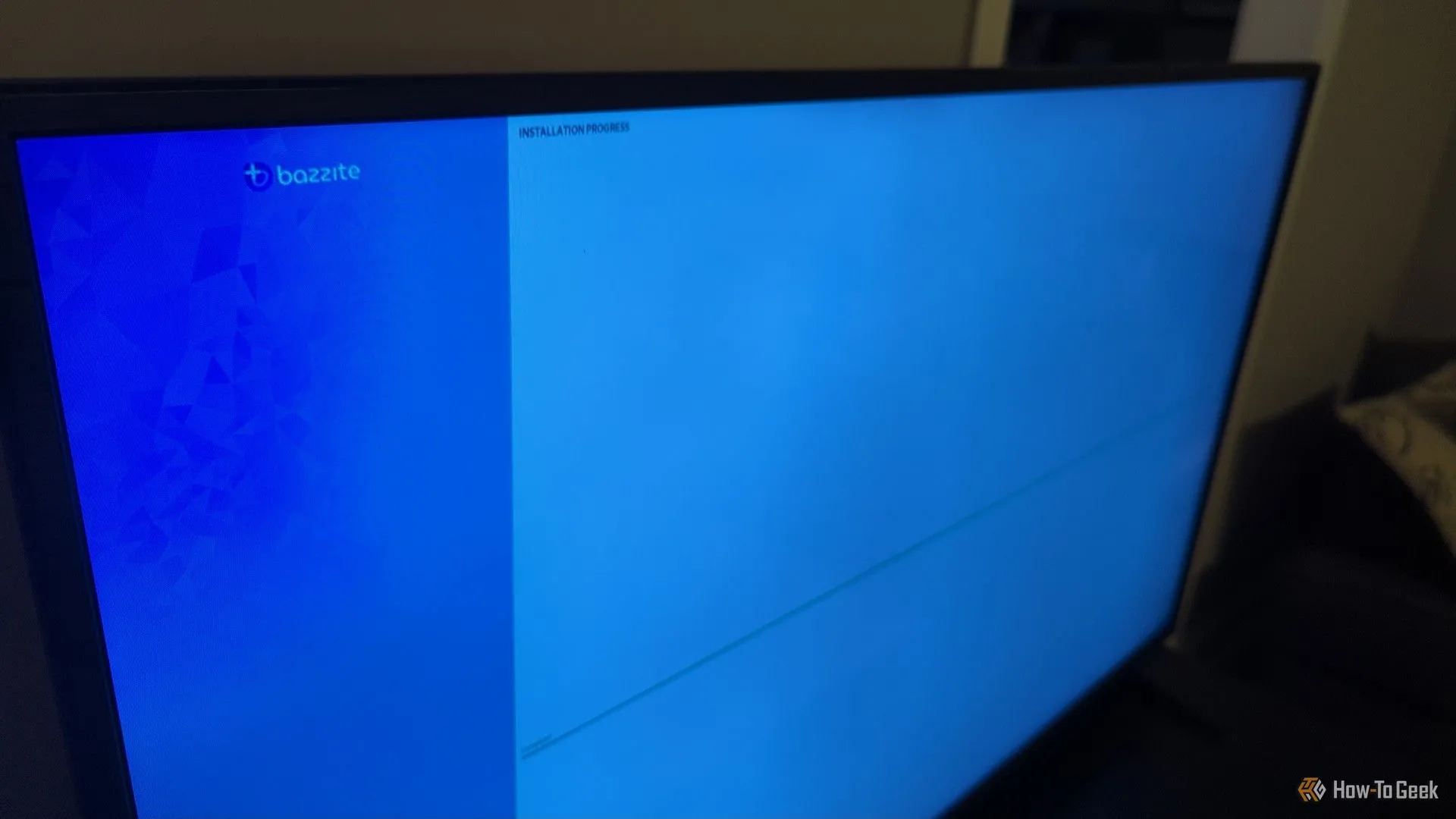 Màn hình TV phòng khách hiển thị giao diện cài đặt Bazzite
Màn hình TV phòng khách hiển thị giao diện cài đặt Bazzite
Sau khi hoàn tất, tôi ngay lập tức điều chỉnh tăng tỷ lệ hiển thị trong Chế độ Desktop để có thể nhìn rõ các biểu tượng và yếu tố giao diện khác từ ghế sofa. Tôi lo lắng việc thay đổi tỷ lệ hiển thị có thể ảnh hưởng đến trải nghiệm Steam, nhưng may mắn thay điều đó đã không xảy ra.
III. Bước 2: Kết Nối Tay Cầm Chơi Game và Trang Bị Bàn Phím Mini
Như đã đề cập, tôi đã xoay sở cài đặt thành công chỉ với Steam Controller, nhờ vào việc Bazzite có hỗ trợ tích hợp cho các thiết bị Steam. Trên một số hệ điều hành khác, tôi đã phải tự cài đặt gói steam-devices theo cách thủ công.
Tôi sử dụng dongle 2.4Ghz của Steam Controller cho việc này, và điểm cộng lớn là nó cho phép Steam Controller đánh thức mini PC khỏi chế độ ngủ. Bằng cách đó, tôi chỉ cần cầm tay cầm lên và bắt đầu chơi game chỉ với một lần nhấn nút Steam menu.
Tôi cũng đã kết nối chiếc tay cầm không dây 8BitDo Pro 2 của mình qua Bluetooth. Nó hoạt động rất tốt, nhưng không có kết nối USB nào, nó không thể đánh thức mini PC khỏi chế độ ngủ như Steam Controller.
 Tay cầm chơi game 8Bitdo Pro 2 mang phong cách cổ điển kết hợp tiện ích hiện đại
Tay cầm chơi game 8Bitdo Pro 2 mang phong cách cổ điển kết hợp tiện ích hiện đại
Tất nhiên, việc tôi sẽ cần sử dụng bàn phím và chuột vào một thời điểm nào đó là điều không thể tránh khỏi. Tôi có thể đã lấy một bộ bàn phím và chuột không dây cũ từ kho ra dùng, nhưng tôi không muốn chúng chiếm chỗ trên bàn cà phê. Hơn nữa, hai thiết bị ngoại vi với hai dongle USB sẽ chiếm hai cổng USB.
Đó là lý do tôi cuối cùng đã mua một bộ bàn phím và chuột mini combo từ Micro Center có kích thước tương đương một chiếc điều khiển từ xa. Nó đủ nhỏ gọn để dễ dàng cất đi khi không cần, nhưng vẫn có mặt khi tôi cần gõ chữ trên console của mình.
 Bàn phím và bàn di chuột Rii Mini X1 nhỏ gọn
Bàn phím và bàn di chuột Rii Mini X1 nhỏ gọn
IV. Bước 3: Cài Đặt Game Từ Nhiều Nguồn Khác Ngoài Steam
Ngoài các game trên Steam, tôi còn sở hữu một số game thông qua Epic Games Store và trên Good Old Games. Trên máy tính để bàn chính của mình, tôi thích cài đặt và quản lý các game đó bằng Heroic Game Launcher. Tuy nhiên, Bazzite khuyến nghị Lutris và đã cài đặt sẵn nó. Tôi quyết định sẽ thử trải nghiệm Bazzite và sử dụng phương pháp được đề xuất của nó.
Giao diện của Lutris đối với tôi cảm thấy khá lỗi thời và cồng kềnh so với Heroic, nhưng tôi đã có thể cài đặt và chạy Dead By Daylight bằng cách làm theo các hướng dẫn của nó. Tôi đã gặp một số thông báo lỗi lạ trên đường đi, vì vậy lời khuyên của tôi là hãy cứ tiếp tục nếu bạn thấy những lỗi đó. Sau khi thêm shortcut vào Steam, việc khởi chạy từ chế độ Big Picture của Steam rất đơn giản.
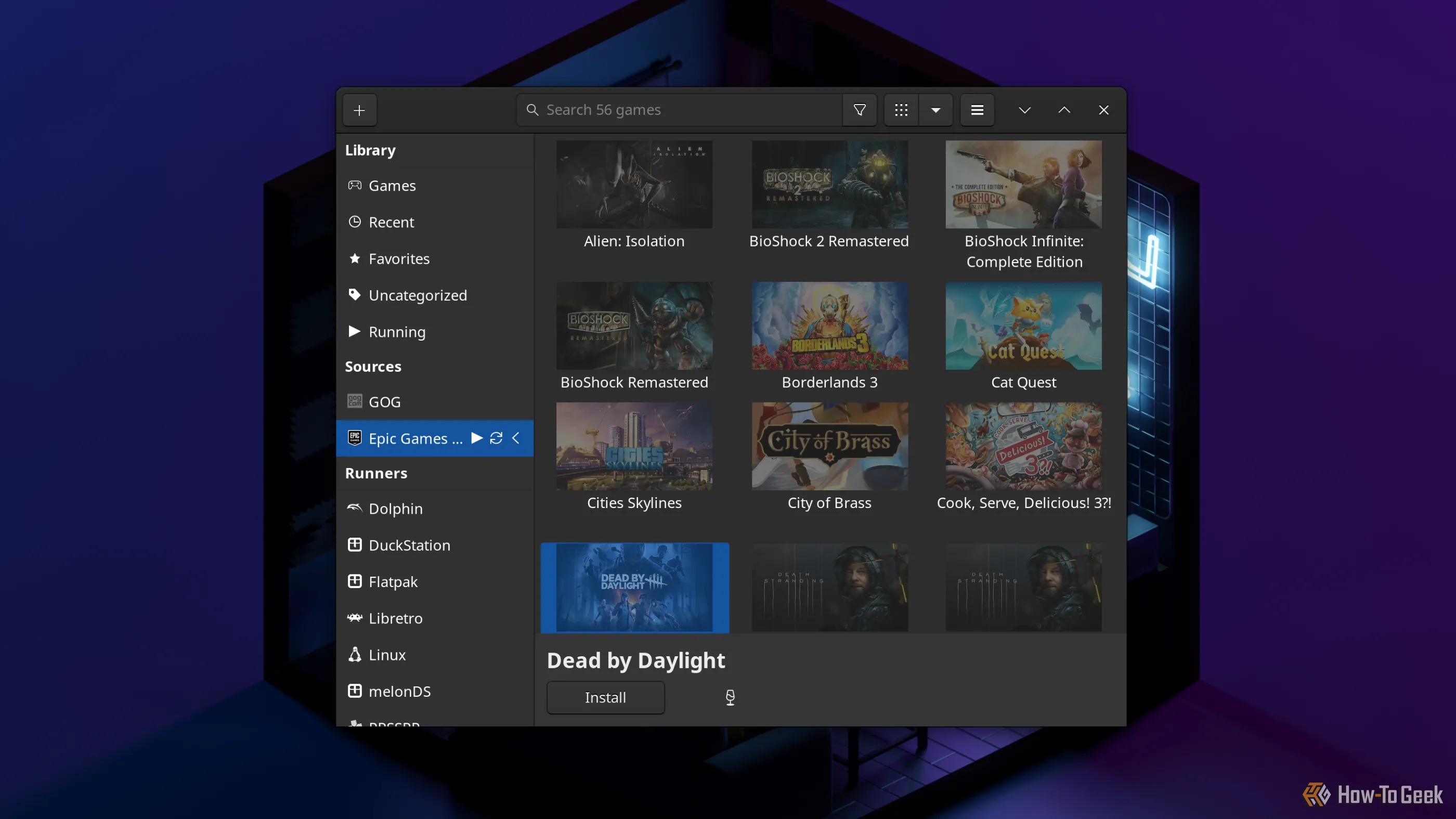 Trình quản lý game Lutris hiển thị các game đã mua từ Epic Games Store
Trình quản lý game Lutris hiển thị các game đã mua từ Epic Games Store
V. Trải Nghiệm Thực Tế: “Steambox” Của Riêng Bạn
Sau khi hoàn tất cài đặt và cấu hình, tôi đã có rất nhiều niềm vui khi chơi nhiều game từ thư viện Steam của mình trong không gian thoải mái của phòng khách, mà không cần một bộ console cồng kềnh hay một thùng PC khổng lồ. Mặc dù Bazzite không phải là sản phẩm chính thức của Valve, nhưng nó đã làm rất tốt việc tái tạo cảm giác của SteamOS.
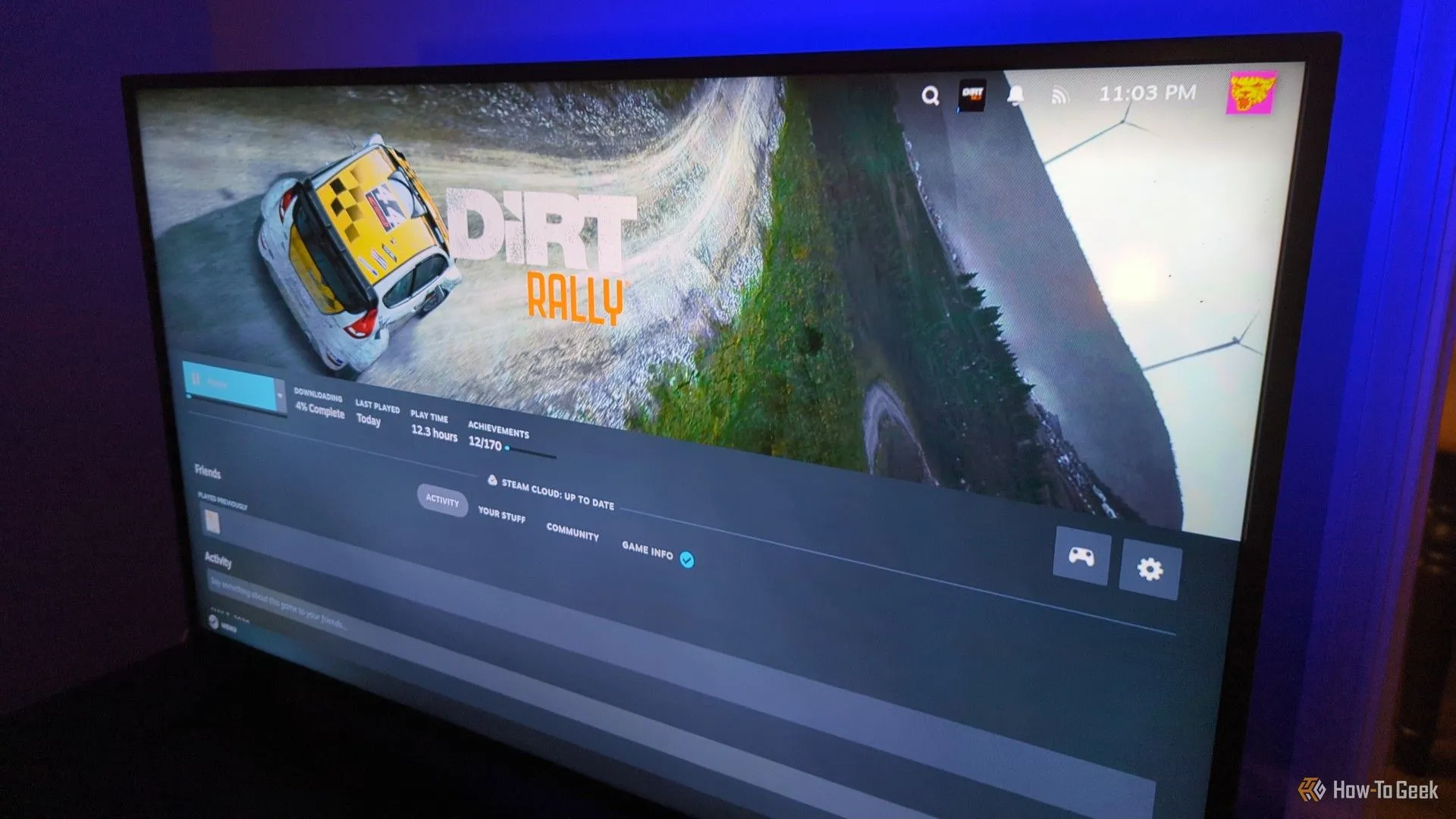 Màn hình TV đang cài đặt game Dirt Rally trên Steam
Màn hình TV đang cài đặt game Dirt Rally trên Steam
VI. Những Hạn Chế Và Giải Pháp Đang Tìm Kiếm
Chiếc console Steam mini PC của tôi chưa phải là một thiết lập hoàn hảo, ít nhất là chưa. Tôi đã gặp phải một số vấn đề mà tôi vẫn chưa giải quyết được.
1. Hạn Chế Về Hiệu Năng Đồ Họa Khi Không Có GPU Rời
Vấn đề đầu tiên và rõ ràng nhất là mini PC thường quá nhỏ để trang bị một card đồ họa chuyên dụng, và chiếc mà tôi đã mua cũng không ngoại lệ. Chip đồ họa tích hợp Intel xử lý các game đồ họa 3D cũ và cường độ thấp khá tốt, nhưng tôi sẽ không thể chơi các game AAA trong thời gian tới.
Để khắc phục điều đó, tôi có một vài lựa chọn. Đầu tiên, tôi có thể mua một eGPU (card đồ họa rời gắn ngoài). Nó sẽ tốn khá nhiều tiền, nhưng chắc chắn tôi sẽ tận dụng được nó, bởi vì có một số lượng đáng ngạc nhiên các thiết bị mà bạn có thể cắm eGPU vào.
 Vỏ eGPU mini TREBLEET Thunderbolt 3 nhỏ gọn và hỗ trợ GPU khe cắm kép
Vỏ eGPU mini TREBLEET Thunderbolt 3 nhỏ gọn và hỗ trợ GPU khe cắm kép
Một lựa chọn rẻ hơn nhiều là truyền phát game từ máy tính để bàn của tôi (có card đồ họa chuyên dụng) sang mini PC. Steam Remote Play cho phép điều đó, mặc dù trước đây tôi đã gặp sự cố mất kết nối không dây trong quá trình Remote Play. Tôi sẽ thử cấu hình giải pháp này trước, nếu không tôi sẽ tìm kiếm một giải pháp của bên thứ ba như truyền phát game Moonlight.
2. Thiếu Hỗ Trợ HDMI-CEC
Phần khó chịu nhất của thiết lập là việc nó không hỗ trợ HDMI-CEC. Tính năng đó sẽ cho phép mini PC ra lệnh cho TV của tôi bật khi nó thức dậy, hoặc tắt khi nó đi vào chế độ ngủ. Bằng cách đó, tôi sẽ ít phải cầm nhiều điều khiển hơn.
Thật không may, tính năng đó đòi hỏi phần cứng mà hầu hết các PC không được tích hợp sẵn. Tôi đã tìm hiểu và biết rằng có những bộ chuyển đổi hiếm hoi trên thị trường có thể kích hoạt HDMI-CEC cho bất kỳ thiết bị nào được cắm vào, như bộ chuyển đổi USB-C sang HDMI của Club 3D. Tôi có thể sẽ tìm mua một cái chỉ để phục vụ cho chiếc console Steam này.
3. Tay Cầm Chơi Game Không Hoạt Động Trong Một Số Ứng Dụng Ngoài Game
Tôi khá thất vọng khi một vài ứng dụng, cụ thể là PlasmaTube và Jellyfin, không thể hoạt động trơn tru với bất kỳ tay cầm chơi game nào của tôi. PlasmaTube dường như hoàn toàn thiếu hỗ trợ tay cầm, và mặc dù Jellyfin có hỗ trợ, nhưng ngay cả khi khởi chạy qua Steam cũng không làm nó hoạt động được với tôi. Tôi đã có thể gán các nút của Steam Controller thành điều khiển bàn phím và chuột, nhưng điều đó cảm thấy lộn xộn hơn nhiều so với cách một tay cầm chơi game nên hoạt động.
Điều này khá đáng tiếc vì tôi đã hy vọng chiếc console mini PC này cũng sẽ hoạt động như một sự thay thế hoàn hảo cho Chromecast của tôi để xem phim/nghe nhạc. Tôi sẽ nghiên cứu thêm để tìm hiểu xem có cấu hình nào tôi có thể thực hiện để làm cho nó dễ sử dụng hơn cho việc truyền phát không.
Tôi đang rất mong chờ được trải nghiệm và thử nghiệm nhiều hơn với chiếc console “Steambox” của mình để biến việc chơi game trở nên thú vị hơn và trải nghiệm liền mạch hơn. Tuy nhiên, có rất nhiều lý do để sở hữu một mini PC, không chỉ riêng cho việc chơi game trong phòng khách. Bạn đã bao giờ thử biến mini PC của mình thành một trung tâm giải trí đa năng chưa? Hãy chia sẻ kinh nghiệm và ý kiến của bạn trong phần bình luận bên dưới nhé!